O que acontece se eu precisar de cancelar, reembolsar ou modificar uma reserva?
Se estiver inscrito no Payup, as definições da data de pagamento que definiu no portal afetarão como lida com um cancelamento:
1) Cancelamento antes da data de pagamento:Terá de impedir o restante do pagamento do saldo de ser processado automaticamente na ‘data de vencimento’, que aparecerá na maioria das confirmações. O Pitchup.com calcula isto com base nas definições de pagamento antecipado existentes no seu portal. Para cancelar:
a. Consulte o separador 'Reservas' no portal do gestor.
b. Clique em 'Pendente' ou 'A vencer em breve (e-mail de lembrete enviado)' na coluna 'Estado do saldo' na linha correspondente à reserva.
c. Isso irá abrir uma janela pop-up onde pode clicar no botão vermelho 'Cancelar pagamento automático do saldo' para interromper o pagamento pendente.
d. Não se esquece de também notificar o Pitchup.com utilizando o sistema de sinalização se cancelar uma reserva.
2) Cancelamento após a data de pagamento/ cancelamento para configuração de pagamento 'imediato': Nestas situações, o pagamento integral já terá sido efetuado e terá de reembolsar o cliente de acordo com a política de reembolso. Se for necessário um reembolso, pode reembolsar um cliente através da sua conta Stripe. Se o saldo disponível do Stripe proveniente de cobranças recentes não for suficiente para reembolsar o cliente, ficará com um saldo negativo. Dependendo de onde está localizada a sua conta comercial, uma de duas opções será aplicada para pagar qualquer saldo negativo. Leia esta informação para descobrir qual se aplica à sua conta.
Para fazer um reembolso através do Stripe:
a. Aceda ao seu painel de controlo do Stripe.
b. Clique em ‘Pagamentos’ no lado esquerdo.
c. Clique em ‘Ver todos os pagamentos’ se não for um pagamento recente
d. Utilize a opção ‘Filtrar’ no canto superior esquerdo para pesquisar por data, valor, etc., de forma a encontrar o pagamento pretendido. Também pode clicar em 'Exportar' para descarregar os seus pagamentos como um ficheiro CSV que pode ser aberto no excel para os seus próprios registos.
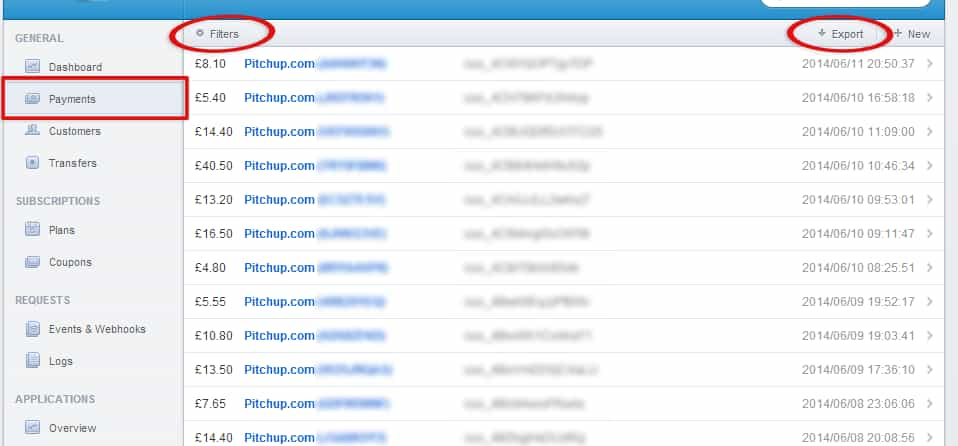
e. Clique no pagamento. Todos os detalhes serão exibidos e verá a opção ‘Reembolsar Pagamento’ no canto superior direito do ecrã.
Quando o pagamento integral for realizado na reserva, assegure-se de especificar 'Reembolso parcial' e exclua a 'Taxa' (depósito do Pitchup.com) do montante. Caso contrário, o valor total será reembolsado da sua conta Stripe. Tenha em atenção que, a partir de de 1 de abril de 2020, o Stripe deixará de reembolsar a sua taxa. No entanto, reembolse o saldo total, incluindo a taxa de transação (menos o depósito do Pitchup.com)
A comissão do Pitchup.com terá de ser creditada na sua conta pelo Pitchup.com. No entanto, tenha em atenção que os depósitos geralmente são não reembolsáveis. Utilize o botão de sinalização no separador 'Reservas' para solicitar um reembolso de depósito excecional, indicando os motivos na janela pop-up. Verifique as condições em que precisa de reembolsar o depósito do Pitchup.com aqui.
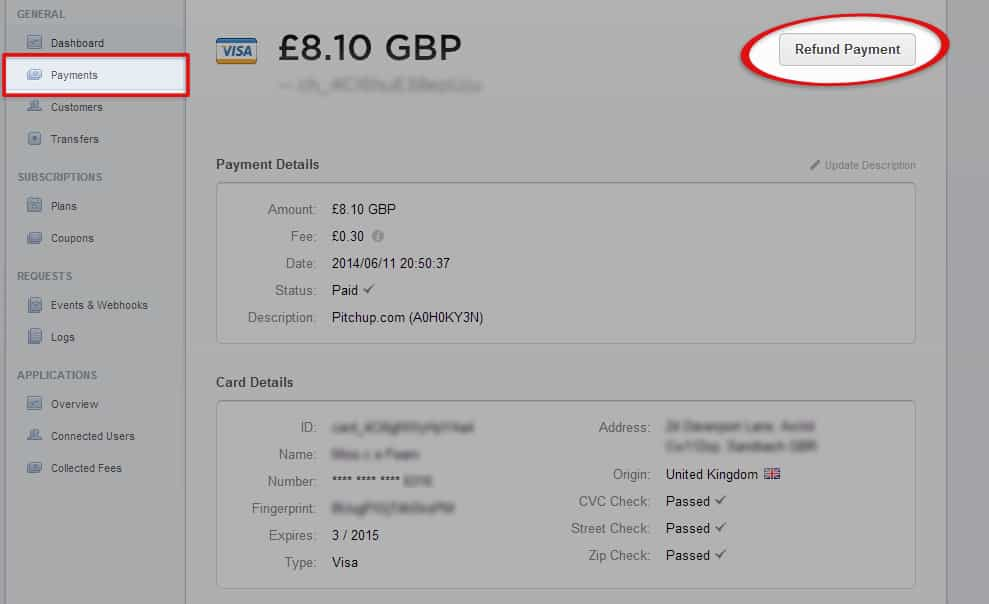
Dependendo do banco do seu cliente, o reembolso deverá aparecer entre 5 a 10 dias úteis depois. As taxas de processamento do Stripe para a parte do pagamento reembolsado serão creditadas na sua conta.
Tenha em atenção que, se o cliente alterar a sua reserva consigo e o preço da estadia aumentar ou diminuir, o montante cobrado através do Payup permanecerá o mesmo que o preço original cotado no momento da reserva. Tera de contactar diretamente o cliente para reembolsar ou cobrar a diferença. Se optar por receber o pagamento diretamente, não se esqueça de cancelar o pagamento automático do Payup seguindo as etapas descritas na secção acima.